如何在ACCESS数据库中添加新选项卡-
在使用OFFICE软件时,有时候我们需要根据自己的需求,对软件界面进行一些个性化的设置和调整。在ACCESS中,我们可以通过设置自定义功能区,来更好地管理和使用数据库。下面我将为大家详细介绍如何在ACCESS中自定义功能区的步骤和方法。
首先,我们需要启动ACCESS软件,打开一个已经存在的数据库文件。当我们成功打开数据库后,界面如下所示:
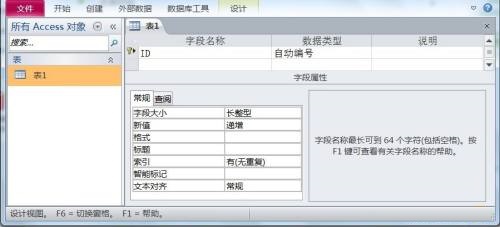
接下来,我们可以选择"文件"选项卡,在下拉菜单中找到"选项"选项,点击进入选项设置界面。界面如下所示:
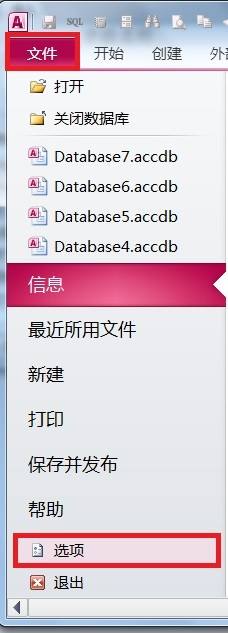
在选项设置界面中,我们可以看到【ACCESS选项】对话框。此时,我们需要点击"自定义功能区"按钮,进入自定义功能区的设置界面。界面如下所示:
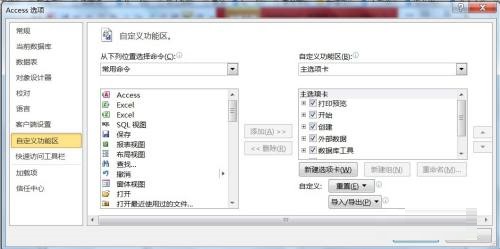
在自定义功能区的设置界面中,我们可以看到当前的功能区,以及每个功能区的名称和图标。如果当前的功能区不符合我们的需求,我们可以通过点击"新建选项卡"按钮,创建一个新的自定义功能区。然后,我们可以给这个自定义功能区起一个适合的名称,并选择一个与名称相匹配的图标。如果我们要对某个功能区进行重新命名,可以在该功能区的名称前点击右键,选择"重命名"选项,然后输入新的名称。最后,我们可以点击"确定"按钮,保存我们的自定义设置。界面如下所示:

最后,如果我们完成了所有自定义功能区的设置,就可以关闭【ACCESS选项】对话框,重新打开数据库,享受我们自定义的功能区带来的便利。界面如下所示:
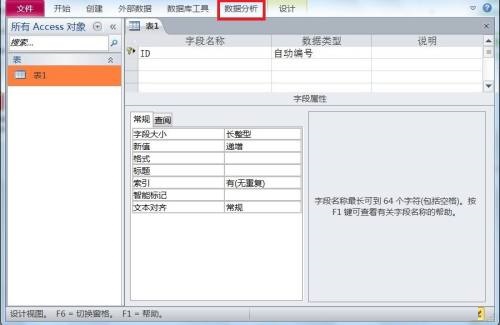
通过自定义ACCESS中的功能区,我们可以根据自己的需求和习惯,对数据库的界面进行个性化设置。这不仅可以提高我们的工作效率,还能提升软件使用的体验。希望这个教程能够对大家有所帮助,让大家在ACCESS使用过程中更加得心应手。
网友评论